윈 도 우 가벼운 Xwidget
2012.11.22 21:24
팁이라고 치기엔 너무 부실한 내용이라 이것을 써야하나 고민을 하였으나
일전에 올린 스크린샷게시판에 위젯을 물어보시는 분이 계셔서 올려봅니다.
* 발단이 된 위젯
== 위젯의 특징 ==
1. 가벼운 램 상주
2. 쉽고 빠른 위젯 에디터
3. 쉬운 패키지-재배포
더블클릭 만으로 바로 적용 가능.
4. 손쉽게 위젯을 다운로드
== 위젯 수정하기 ==
아무래도 위젯이 개개인 모두에게 만족스럽지는 않을것입니다.
귀찮음에 그냥 쓰시는분도 계실터이고, 저처럼 기존의 위젯을 수정해서 쓴다던지,
새로 만드셔서 자기만의 위젯을 꾸미시는 분도 계실것입니다.
예시로 아래에 제가 디스크 위젯을 만드는 과정을 적어봅니다.
왼쪽이 위젯 갤러리에 제공되는 디스크 위젯이며 오른쪽이 제가 수정해서 쓰는 위젯입니다.
위젯을 오른쪽 버튼으로 클릭해서 Edit를 클릭하여 위젯 에디터를 실행합니다.
* 위젯에디터
우선 아이콘을 바꿔볼까요? 간단합니다.
USB그림을 클릭하고 오른쪽에 새로 생기는 속성창에서 Picture 항목에서 Clear를 눌러 본래의 아이콘을 삭제한 후
Import를 눌러 새로 바꿀 그림을 불러 오면 됩니다.
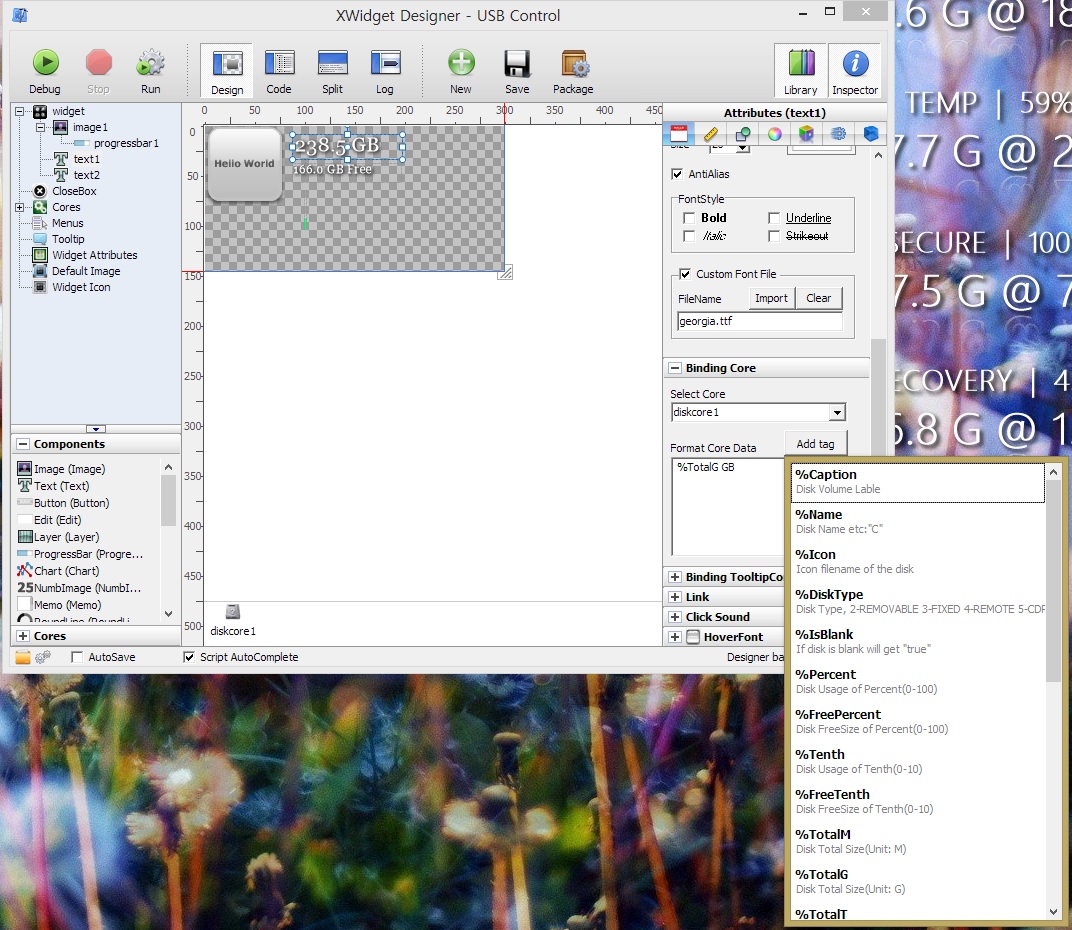
글자 부분을 클릭한후, 글자크기, 폰트, 위치등을 설정한 후
Add tag 를 클릭해서 입맛에 맞게 바꿔 줍시다.
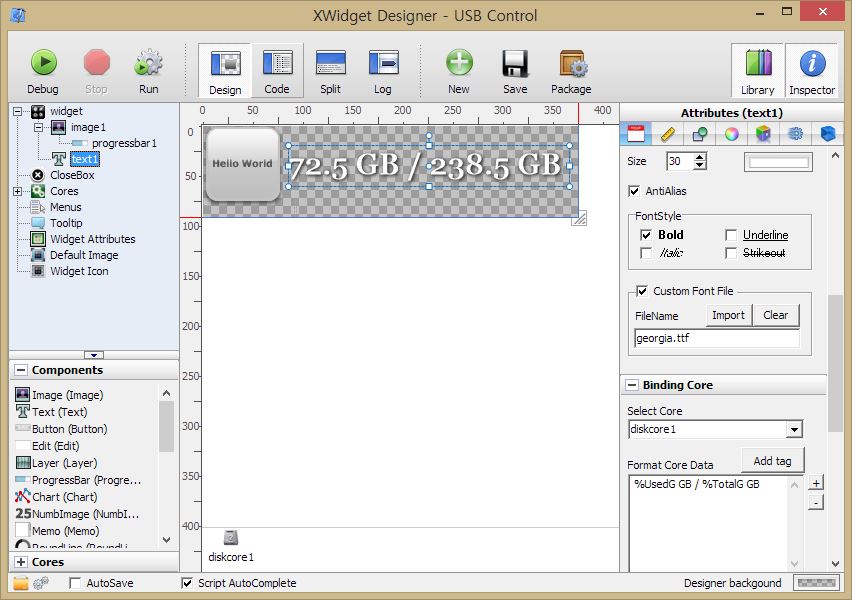
다음으로 ProgressBar를 넣어보겠습니다.
왼쪽아래 Components 항목에서 ProgressBar를 끌어서 편집화면에 끌어놓으면 배치가 됩니다.
자 이제 ProgressBar를 수정해 봅시다.
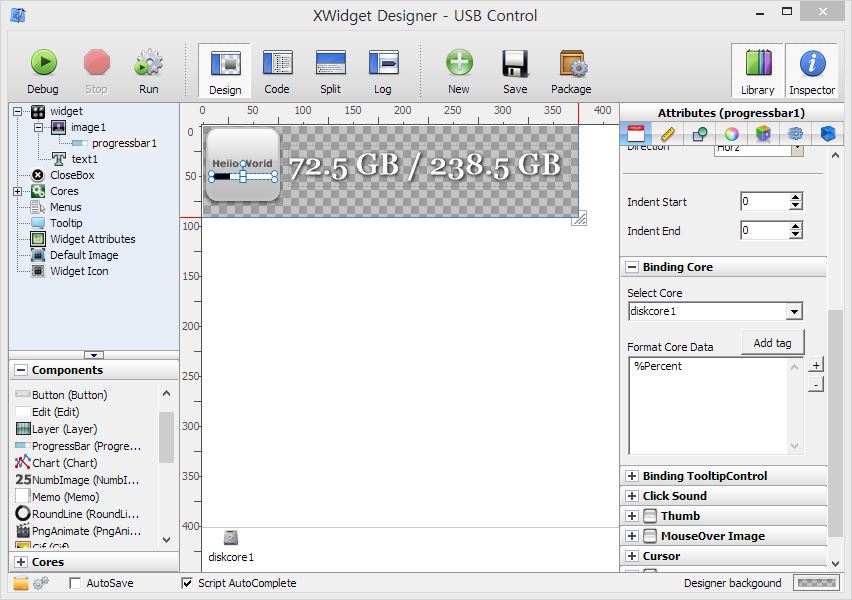
ProgressBar를 선택후 오른쪽 옵션창에서 Attributes항목을 선택한 후
Select Core 부분에 Diskcore1 을 넣어주시고.
Format Core Data 항목엔 %Percent 라고 적어주시면 그래프가 보이게 됩니다.
색상과 투명도 부분은 오른쪽 옵션창의 4번째 Fill Color 항목에서 조절해주시면 됩니다.
여기까지가 기본적인 위젯 만들기이고 컴포넌트의 적절한 활용과
Code를 직접 작성 가능하신분은 더 폭넓은 제작이 가능하리라 생각됩니다. (프로그래밍 쪽은 잘 모르나 Java같습니다.)
많이 부족하지만 스크린샷에 나온 디스크 위젯을 첨부하오니 맘에드시면 그대로 쓰시거나
입맛에 맞게 수정하셔서 쓰시면 되겠습니다.
*Xwidget이 설치되어 있어야 합니다.
AzHDD.XWidgetPkg : 디스크 위젯
shutdownsys_white(1).XWidgetPkg : 화면잠금, 로그오프, 재부팅, 시스템종료 위젯
** 공식 홈페이지
** 윈도우7, 윈도우8 정상작동 확인하였으나 XP에서는 확인을 해보지 않았습니다.
** 부족한글 끝까지 읽어주셔서 감사합니다.
댓글 [2]
| 번호 | 제목 | 글쓴이 | 조회 | 추천 | 등록일 |
|---|---|---|---|---|---|
| [공지] | 강좌 작성간 참고해주세요 | gooddew | - | - | - |
| 3236 | 윈 도 우| 윈도우즈 업데이트 후 부팅 느려짐 현상이 있는 PC의 해결 팁. [25] | 흰발톱 | 34938 | 6 | 03-15 |
| 3235 | 윈 도 우| vhd로 pe를 사용하자. [11] | 박군 | 18719 | 6 | 04-19 |
| 3234 | 윈 도 우| plop 사용법 [18] | kailcarson | 12345 | 6 | 02-12 |
| 3233 | 소프트웨어| foobar 로 음악방송을 하는 방법 [13] |
|
20490 | 6 | 01-30 |
| 3232 | 윈 도 우| 윈도우7 USER-PE로 윈도우8 을 설치하는 방법 [12] | 세리아 | 20914 | 6 | 08-17 |
| 3231 | 윈 도 우| 윈도 8 앱, 선택해서 사용하지 않기 [4] |
|
15632 | 6 | 12-11 |
| 3230 | 윈 도 우| imagex로 install.wim 캡쳐하기 [9] | 하늘보기 | 22431 | 6 | 03-15 |
| 3229 | 윈 도 우| 운영체제 설치 후 해주면 좋은 팁 [23] |
|
27315 | 6 | 09-22 |
| 3228 | 하드웨어| 유튜브 버퍼링 완전해결2 (hosts파일 사용, DNS변경 x, SKB... [44] | hsk | 63934 | 6 | 05-06 |
| » | 윈 도 우| 가벼운 Xwidget [2] | Azre | 14131 | 6 | 11-22 |
| 3226 | A.I 사용법 무작정 따라하기 (스샷 첨부) - 마지막 수정 [67] | PoLaRiS | 74991 | 6 | 09-10 |
| 3225 | 바이오스개조 AMI SLIC3 0630 툴의 사용법,, 클릭해서보세요 [3] |
|
25471 | 6 | 09-10 |
| 3224 | 소프트웨어| Microsoft Edge를 사용하여 YouTube 스크린샷을 찍는 방법 [3] | Security_Z | 1351 | 5 | 08-30 |
| 3223 | 기 타| 포토샵 많이 좋아졌네요!! [3] | 집에서뒹굴 | 2758 | 5 | 08-02 |
| 3222 | 윈 도 우| 윈도우 업데이트 다운로드 및 설치 오류 조치 [6] | 미스라 | 3633 | 5 | 02-17 |
| 3221 | 윈 도 우| KB5018863 업데이트 제거하기(22621.1037로 버전 바꾸기) [5] | 타천사둘리 | 1584 | 5 | 12-16 |
| 3220 | 윈 도 우| Windows 11 (22623.741) 2022.10.11 베타 채널 업데이트 방법 [3] | 타천사둘리 | 1974 | 5 | 10-11 |
| 3219 | 윈 도 우| 22621.1555 버전 파일 탐색기 명칭 오류 해결법 [1] | 타천사둘리 | 1075 | 5 | 04-13 |
| 3218 | 윈 도 우| 윈도우10 기본 브라우저 초기화 및 재설정 [4] | 무월 | 1825 | 5 | 07-07 |

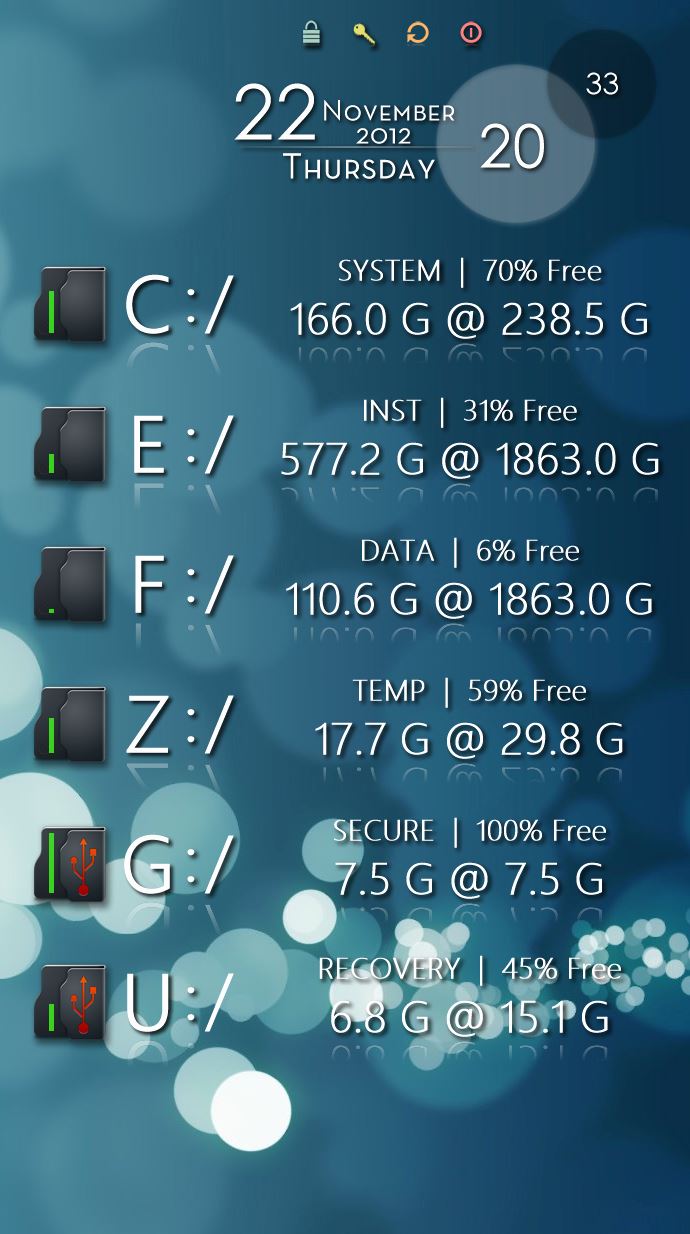
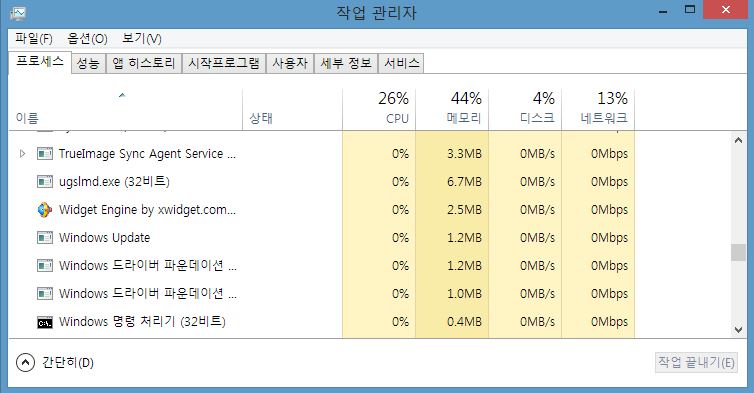
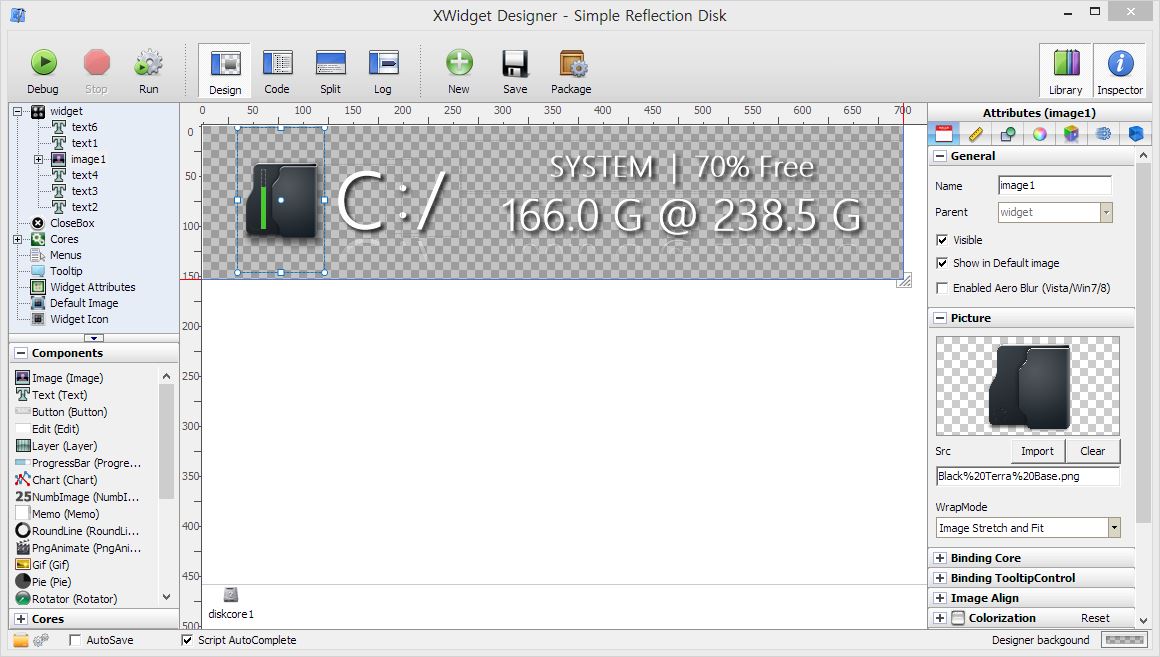
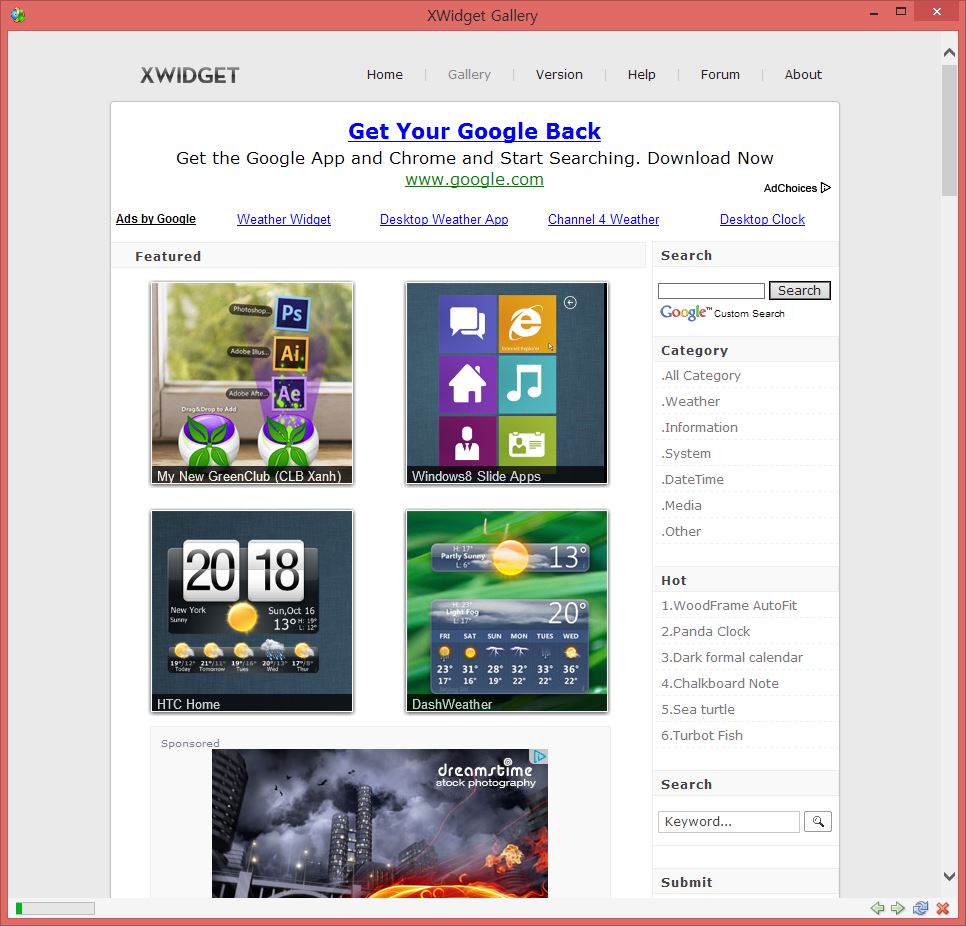

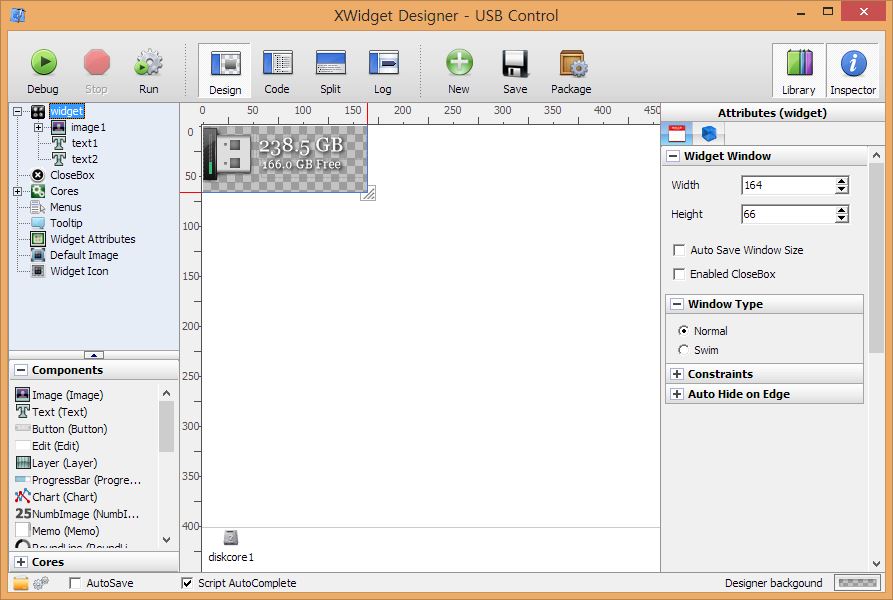
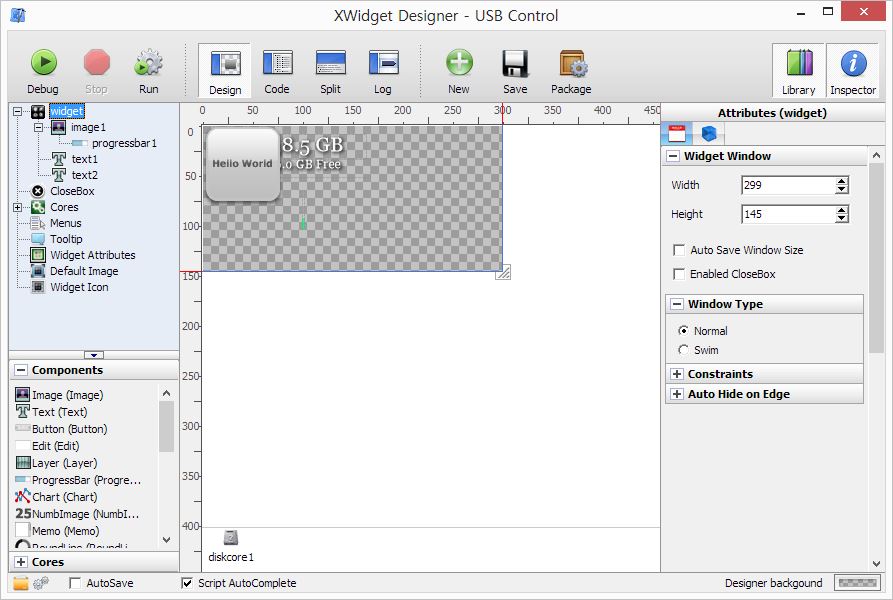
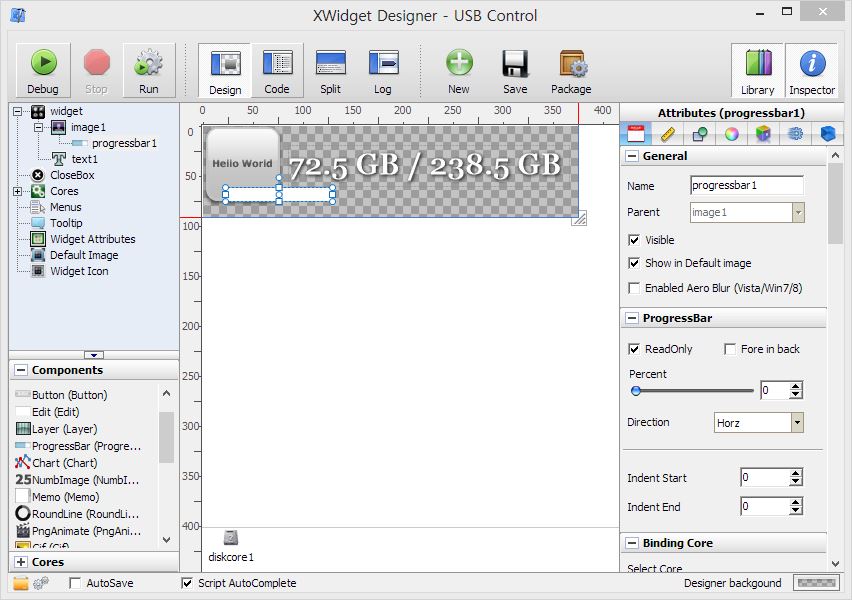

고맙습니다!!! ^&^